
本記事ではワイモバイルでiPhone13シリーズに自分で機種変更する手順を解説します。
ワイモバイルでもiPhone13が販売中ですが、他で端末のみを買い、自分でSIMを差し替えて機種変更もできます。
iPhone13シリーズ本体のお得な購入方法も解説しています。
ワイモバイルで販売中のiPhone13の価格やキャンペーンはこちらにまとめています。
ワイモバイルで使えるiPhone13
公式サイトで動作確認済み
ワイモバイルではiPhone13シリーズの4機種が動作確認されています。
iPhone13シリーズはドコモ/au/UQモバイル/ソフトバンク/楽天モバイル版もすべてSIMフリーでApple Store版と同じ仕様のため、どこで買ったiPhone13も同じく使えます。
nanoSIMはもちろん、eSIMも動作確認されています。
4G/5Gも問題なく使えます。
動作確認が完了しているので、これから端末を買う人も安心して購入できますね。
実際にiPhone13が使えた
シムラボでも実際にワイモバイルのSIMをiPhone13に挿して使ってみましたが、問題なく使えました。
しかも今回はSIMを差すだけで自動で接続設定がされました。
プロファイルインストールは不要です。

エリア内なら5Gにも接続できます。
iPhone13でn141も使える
のちほど詳しく解説しますが、iPhone13シリーズはn141のSIMでも使えるようです。
自身は未検証ですが、Twitterなどでは複数の人がn141のSIMでも使えたとの報告を上げてくださっています。
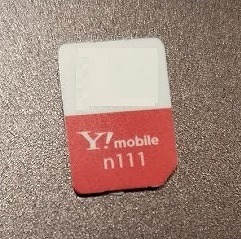
n141は「ワイモバイルで販売されたiPhone専用のSIM」で、公式の見解としては他で購入したiPhoneでは使えないことになっています。
しかし、実際には他で購入したiPhone13でもn141のSIMが使えるようです。
もちろん、「n101」「n111」や「n161」のSIMカードでも使えます。
iPhone13はeSIMも使える
ワイモバイルではeSIMも選べますが、iPhone13でもワイモバイルのeSIMが使えます。
公式サイトですでに動作確認済みです。
iPhone13はnanoSIMに加え、eSIMのスロットも2つあります。
よって、ワイモバイルはあえてeSIMを選び他社のnanoSIMと併用することも可能です。
2枚のSIMを併用すれば仕事用とプライベート用で電話番号を分けられます。
また、例えば楽天モバイルと併用すれば「データ通信は楽天モバイルのSIMで使い放題、通話はワイモバイル」といったことも可能です。
デュアルSIMをうまく使いこなせば料金を大きく節約できる場合もあるので、是非活用してください。
eSIMの詳細はこちらにまとめています。
SIM差し替えで機種変更する手順
すでにワイモバイルを契約中の人も、SIMフリー版のiPhone13を買って自分でSIMを差し替えることで機種変更が可能です。
- Apple Store等で端末を購入
- 端末にSIMを差し替え
- セットアップ/データ移行
- PayPay・メール等設定
自分で持ち込み機種に機種変更しても手数料はかかりませんし、現在の契約プランにも影響はありません。
違約金もかかりません。
ただし、次章で解説するようにSIMカードの種類には注意が必要です。
iPhone13を端末のみ購入
まずはiPhone13の端末本体を用意しましょう。
iPhone13はワイモバイルでも買えますが、楽天モバイル 楽天市場店や中古スマホ店でSIMフリー版の本体のみを買い、ワイモバイルのSIMを挿して使うこともできます。
iPhone13シリーズはどこで買ったものでもワイモバイルで使えますし、SIMロックもかかっていません。
販売元やSIMロックなどを気にせずに、どれでもワイモバイルで使えるので安心です。
端末のみをお得に購入する方法はのちほど解説します。
SIMの差し替え
端末が用意できたら、元の端末からワイモバイルのSIMを抜いてiPhone13に差し替えます。
SIMピンを使ってSIMスロットを開き、iPhone13に差し替えてください。
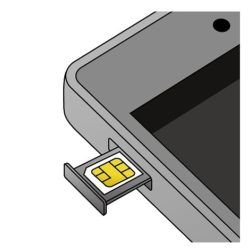
なお、iPhone13で使えるSIMカードのサイズはnanoのみです。
SIMの差し替え方法はアップルの公式サイトに詳細が記載されています。
eSIMの移し替えには必ずeSIMクイック転送を使いましょう。
店舗でも移し替えができますが、その場合は手数料がかかります。
データ移行・初期設定
SIM差し替え後に電源をONにすると、初期セットアップとデータ移行が開始します。
現在の端末からのデータ移行も簡単です。
元の端末がiPhoneの場合、iPhone13を初期セットアップする際に元のiPhoneを隣においておくだけでデータ移行できます。
これをクイックスタートといいます。
元のiPhoneを横においてからiPhone13の電源をONにして初期設定を進めましょう。
Androidスマホでクイックスタートはできないので、他の手段が必要です。
一番おすすめなのは「iOSに移行」というAppleの純正アプリを使って移行する手順です。
データ移行手順はこちらに詳しく記載されています。
詳細:AndroidからiPhoneへのデータ移行 | Apple
初期設定とデータ移行が完了した時点で、すでにワイモバイルの4G/5G通信が使えます。
念のため、Wi-FiをOFFにして通話やデータ通信ができるか確認してください。
PayPay・メール設定
iPhone13の初期設定とデータ移行が完了したら、PayPayやメールの設定を行います。
詳しい手順は、こちらに記載されています。
手順はかんたんなので、心配する必要はありません。
以上で機種変更は完了です。
自分で機種変更の注意点
iPhone13でn141は使える?
本当は非対応だが
Apple Storeや他で買ったiPhoneをワイモバイルで使う場合、SIMカードの番号を事前に確認してください。
ワイモバイルのSIMカードには「n101」「n111」「n141」「n161」の4種類があります。
▼SIMに番号が記載▼
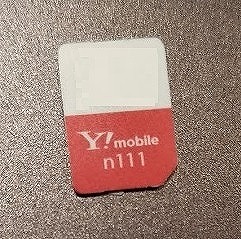
このうち、今使っているSIMが「n141」の場合、他で購入したiPhoneでは使えないことになっています。
n141はワイモバイルで販売されたiPhone専用のSIMで、ワイモバイルでiPhoneを購入した人はn141のSIMが届いています。
ワイモバイルの公式見解としてn141は他で購入したiPhoneでは使えないことになっているので、店舗でn101やn161に交換して貰う必要があります。
- n101/n111/n161:全端末で使える
→そのままiPhone13で使用可 - n141:ワイモバイルのiPhone専用
→他で買ったiPhoneで使用不可
→店舗でn101などに交換が必要
店舗で交換をお願いすると、n101/n111/n161のSIMが渡されます。
n101/n111/n161のSIMは動作確認されている端末ならどの端末も使えますので、iPhone13入手前までに交換してもらっておくのがおすすめです。
ただし、SIM交換手数料がかかります。
実際はn141もiPhone13で使える
前章のとおり、n141のSIMはワイモバイル版iPhoneの専用SIMです。
公式見解として、n141は他で購入したiPhoneでは使えない事になっています。
しかし、実際には他で購入したiPhone13でもn141が使えるようです。
自身では未検証ですが、TwitterなどをみるとiPhone13でもSIMを挿しただけで接続できるようです。
n141で使っても端末が壊れるといったことはないと思いますが、公式には使えないことになっているので使用は自己責任で行ってください。
不安な人は、素直に店舗で交換してもらうのがおすすめです。
古いプロファイルは削除
他社のSIMを入れて使っていたiPhone13をワイモバイルで使う場合、前のプロファイルが残っている場合があります。
ドコモ/au/ソフトバンク/楽天モバイルやahamo/povo2.0/LINEMOなどで使っていた場合はプロファイルのインストールは必要ないので無関係ですが、格安SIM(MVNO)で使っていた場合はプロファイルをインストールしたはずです。
この古いプロファイルは事前に削除しないとワイモバイルに接続できません。
「設定」→「一般」→「VPNとデバイス管理」をタップし、古いプロファイルがあれば削除してください。
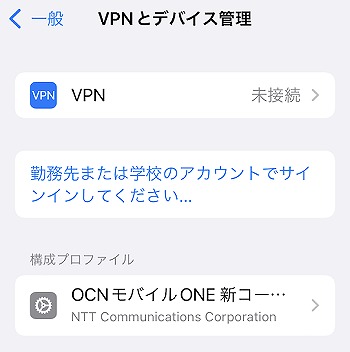
iPhone13本体のみの購入方法
ワイモバイル以外で購入したiPhone13もワイモバイルで使えます。
iPhone13はApple Storeでの販売が終了しましたが、楽天モバイル 楽天市場店ならまだ新品のSIMフリー版が端末のみで購入できます。
また、イオシスやじゃんぱらといった中古スマホ店ならさらに安く購入できます。
楽天モバイル楽天市場店で購入
iPhone13は楽天モバイル 楽天市場店で買うのがお得です。
楽天モバイル楽天市場店では、SIMフリー版のiPhoneが本体のみで購入できます。
送られてくる商品はApple Storeで販売されていたものと全く同じものです。
楽天モバイル楽天市場店は楽天市場内のショップなので、購入金額に応じて楽天ポイントが還元されます。
さらにお買い物マラソンやスーパーセールなら還元率が上がるのでApple Storeよりお得です。
お得に買いたい方は楽天モバイル 楽天市場店も確認しましょう。
- 買える端末はApple Storeと同じ
- Apple Storeより少し高い
→ポイント還元分でお得な場合も
▼ポイント分だけお得かも▼
中古iPhone13を購入
iPhone13シリーズは中古でも購入できます。
iPhone13はどこで販売された機種でもSIMロックはかかっていないため、ワイモバイルでもそのまま使えます。
Amazonや楽天市場でも端末のみで買えますし、大手中古スマホ店のイオシスやじゃんぱらなども在庫が豊富です。
Apple Storeで販売が終了したiPhone13 miniやiPhone13 Proシリーズもまだ未使用品が買えるので、狙っている人は探してみてください。
自分も今から買うなら中古スマホ店で探すと思います。
ワイモバイルでiPhone13を使おう
以上、ワイモバイルにおけるiPhone13の使用手順を解説しました。
ワイモバイルでもiPhone13シリーズが買えますし、他で購入したiPhone13も問題なく使えます。
ソフトバンクなどで買って運用するより圧倒的に安いので、ぜひお得にiPhone13を使ってください。
ワイモバイルで販売中のiPhone13の価格やキャンペーンはこちらにまとめています。

